Sử dụng tính năng ‘kỳ diệu’ Animoji chỉ có trên iPhone X như thế nào?
(VietQ.vn) - Bạn đã biết làm cách nào để tạo, lưu và chia sẻ với bạn bè các Animoji sinh động trên iPhone X?
Sự kiện: Sản phẩm công nghệ
Bất chấp giá cao chót vót, iPhone X bán ‘chạy như tôm tươi’
Xuất hiện hình ảnh iPhone X đập hộp trước ngày lên kệ
Lộ ảnh loạt hộp iPhone X xếp chồng lên nhau, chuẩn bị giao đến tay khách hàng
Như thông lệ, Apple đã trang bị cho iPhone X một tính năng “kỳ diệu” mà không có ở bất cứ thiết bị nào khác của hãng. Đó là Animoji, bộ các nhân vật biểu cảm theo phong cách emoji, có khả năng chuyển động dựa trên ứng dụng theo dõi nét mặt người dùng của iPhone.
Nguyên tắc hoạt động của Animoji là tận dụng hệ thống camera trước TrueDepth để phân tích và “biên dịch” lại một cách chính xác chuyển động trên gương mặt bạn, rồi “áp” vào bộ Animoji.

Animoji đã xuất hiện ở ứng dụng iMessage bên cạnh các sticker, các emoji, và những ứng dụng nhắn tin khác. Bạn có thể sử dụng Animoji để ghi lại, gửi tin nhắn cho bạn bè các nhân vật bắt chước chuyển động và sử dụng giọng nói của bạn.
Nhưng làm thế nào để tạo Animoji và chia sẻ chúng với bạn bè của bạn? Việc này thực sự khá dễ dàng.
Bước 1
Mở ứng dụng Tin nhắn và đi vào chủ đề iMessage.
Bước 2
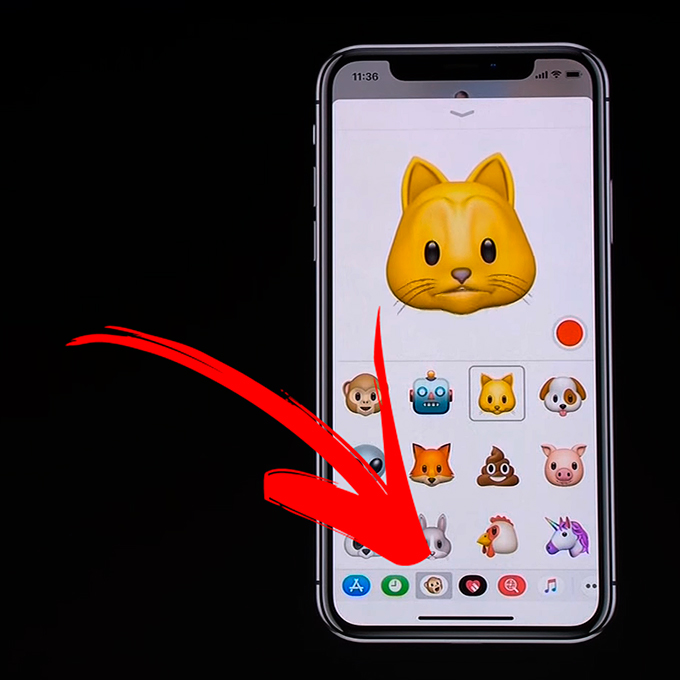
Trên thanh điều hướng phía dưới, nhấn nút Animoji. Theo mặc định, nó nằm ở vị trí thứ ba từ trái sang, sau cửa hàng nhãn dán.
Bước 3
Chọn một Animoji: Panda, kỳ lân, robot, chó con, heo, gà, khỉ, robot, mèo, người ngoài hành tinh, cáo, gấu trúc, thỏ…. Hãy chắc chắn rằng bạn đang ở trong một căn phòng được chiếu sáng và đưa khuôn mặt của mình vào trong máy ảnh Face ID. Nếu bạn không làm những điều này, chắc chắn bạn sẽ nhận được sự nhắc nhở.
Bước 4
Ghi tin nhắn. Chỉ cần một cú đúp để bạn thực hiện thao tác ghi lại và gửi đi.
Bước 5

Kết quả
Cách lưu trữ Animoji của người khác vào máy IOS của bạn
Bước 1
Mở chủ đề iMessage nơi lưu trữ animoji.
Bước 2
Chạm vào hình nimoji để mở và nhận điều bất ngờ từ bạn bè gửi đến
Bước 3
Nhấn nút chia sẻ ở góc dưới cùng bên trái.
Bước 4
Nhấn vào nút Lưu video để lưu video Animoji vào Camera Roll trong ứng dụng Ảnh của bạn. Và thế là quá trình lưu đã hoàn tất.
Khánh Hồng (theo Phonearena)























